Das Ausrichten von Text in Microsoft Word ist unglaublicheinfach. Auf der Registerkarte "Home" des Menübands befinden sich spezielle Schaltflächen, mit denen Sie Text linksbündig ausrichten, rechtsbündig ausrichten, zentrieren oder ausrichten können. Dies ist ideal, wenn Sie bestimmte akademische Anforderungen erfüllen, ein stilvolles Dokument erstellen oder verschiedene Sprachen eingeben müssen. Die Textausrichtung kann für jeden Absatz variieren. Wo die Textausrichtung unglaublich einfach zu verwalten ist, ist es nicht so einfach, Text in Tabellen auszurichten. Es gibt auch dedizierte Tasten, die jedoch etwas verwirrend sind.
Text in Tabellen ausrichten
Wenn Sie eine Tabelle erstellen und Text in die Tabelle eingebenIn verschiedenen Zellen ist es immer nach links ausgerichtet. Die Ausnahme besteht darin, dass Sie eine Sprache eingeben, die von rechts nach links schreibt. In diesem Fall wird der Text immer rechts ausgerichtet.
Bei Tabellenzellen gibt es zwei Ausrichtungen zuErwägen; Die Ausrichtung links / rechts / mittig, gemessen am linken und rechten Rand der Zelle, und die Ausrichtung oben / mittig / unten, gemessen am oberen und unteren Rand der Zelle. Standardmäßig wird der Text links und oben in der Zelle ausgerichtet.

Klicken Sie zum Ändern in die gewünschte Zelleum die Textausrichtung für zu ändern. Dadurch werden die beiden Registerkarten aktiviert, auf denen Sie die Tabelle anpassen können. Gehen Sie zur Registerkarte "Layout". Dort finden Sie eine Toolbox für die Ausrichtung.
Die Ausrichtungs-Toolbox verfügt über neun Schaltflächen fürAusrichten von Text in einer Tabelle in Microsoft Word. Mit den Schaltflächen können Sie Text von links nach rechts und von oben nach unten sowie oben, in der Mitte und oben und links und oben ausrichten. In der zweiten Zeile können Sie Text nach rechts ausrichten, aber von oben zentrieren, den Text von rechts und oben zentrieren, den Text nach links ausrichten und von oben zentrieren. In der dritten Zeile können Sie Text links und unten in der Zelle ausrichten, Text von rechts und unten in der Zelle zentrieren und schließlich Text links und unten in der Zelle ausrichten.
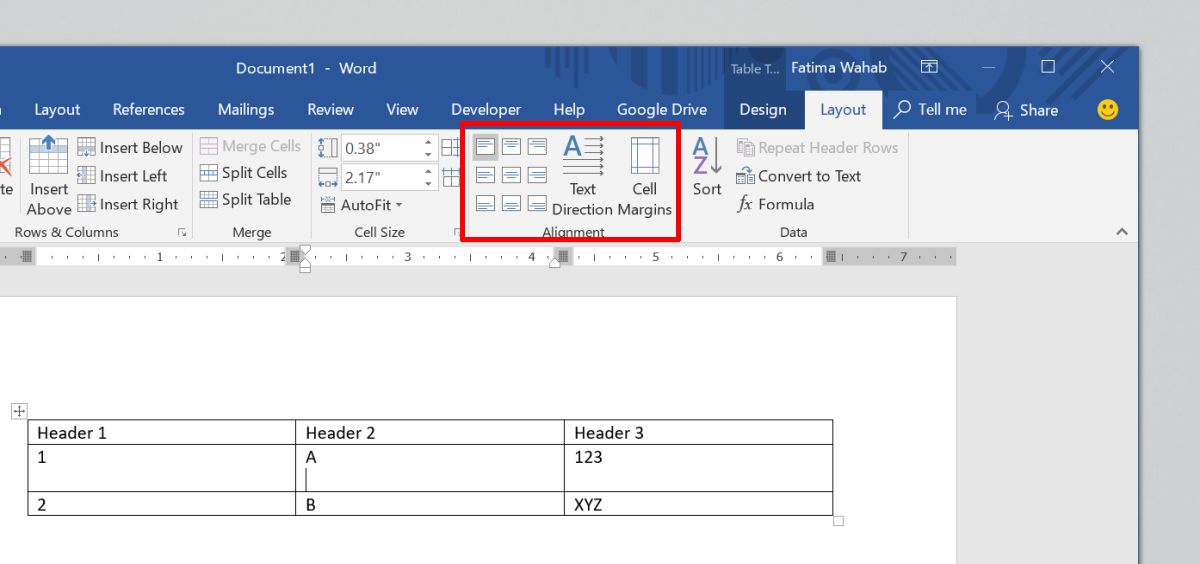
Diese Einstellungen können jedoch eine Zelle übermäßig erscheinenist grundsätzlich in neun Abschnitte unterteilt und die Ausrichtung ist diesen Abschnitten zugeordnet. Wenn der gesamte Text dieselbe Größe hat, sehen Ihre Zellen in Ordnung aus und Sie werden sich nicht zu sehr um das Aussehen der Tabelle kümmern. Wenn Ihr Text jedoch nicht dieselbe Größe hat, d. H. Einige Zellen viel Text enthalten, während andere nur wenig Text enthalten, wird die Tabelle durch die Ausrichtung leichter lesbar.
Die Tabellenausrichtung unterscheidet sich von der Zellenausrichtung.













Bemerkungen